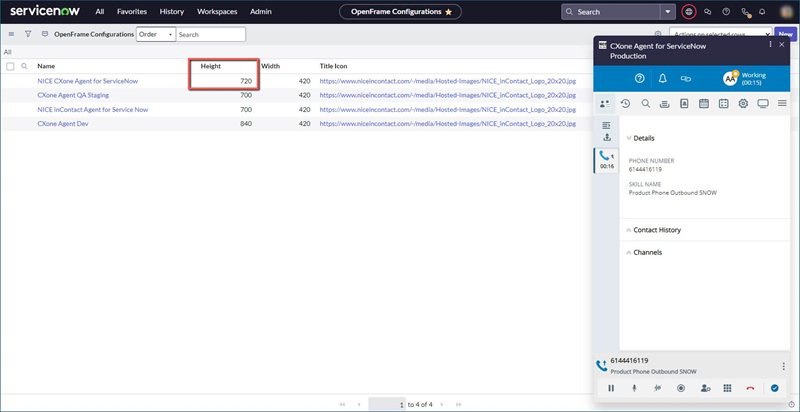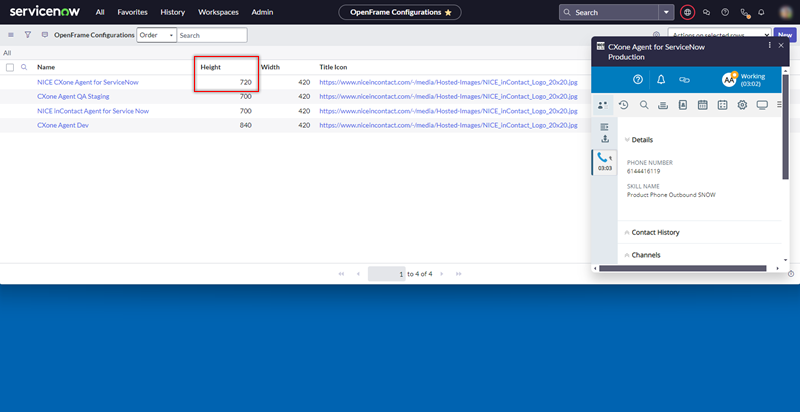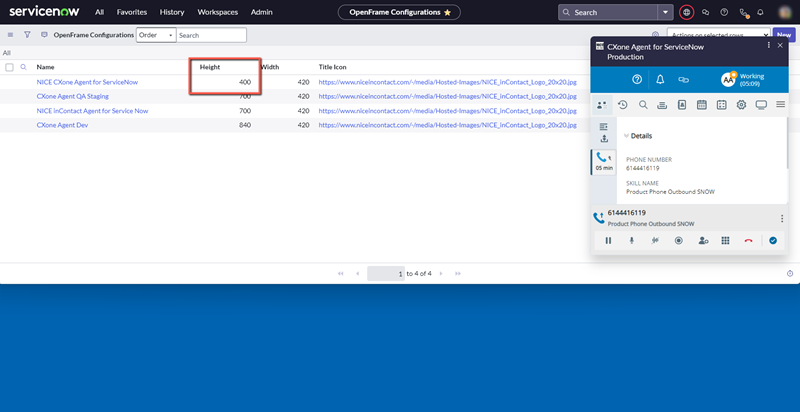Dit is de eerste stap van het instellen van Agent Embedded in ServiceNow.
Verborgen link ter omleiding vanaf SNOW > InstallCXAEInSNOW.htm
Op deze pagina wordt uitgelegd hoe u CXone Mpower Agent Embedded in ServiceNow installeert. Zodra het programma geïnstalleerd is, kunnen agents het gebruiken om interacties direct binnen ServiceNow af te handelen.
Voer de onderstaande taken in de aangegeven volgorde uit.
De Agent Embedded-URL toestaan
-
Klik in ServiceNow op Alles in het bovenste menu, voer sys_properties.list in en druk op Enter op uw toetsenbord.
-
Stel in de zoekbalk bovenaan de vervolgkeuzelijst in op voor tekst en voer onmessage_enforce_same_origin_whitelist in. Druk op Enter.
-
Selecteer glide.ui.concourse.onmessage_enforce_same_origin_whitelist in de tabel.
-
Voer in het veld Waarde een van de volgende waarden in:
-
Als u niet op FedRAMP zit: https://cxagent.nicecxone.com?app=cxa_snow
-
Als u FedRAMP gebruikt: https://cxagent.nicecxone-gov.com?app=cxa_snow
-
-
Klik op Bijwerken.
Voer de omleidings-URL in
-
Klik in ServiceNow op Alles in het bovenste menu en zoek naar Toepassingsregister.
-
Klik op Toepassingsregister in de zoekresultaten om het te openen.
-
Selecteer het toepassingsregister voor CXone Mpower Agent.
-
Voer in het veld Omleidings-URL deze URL in: https://nicecxone.integration-authentication.com/oauth2/token.
-
Klik op Bijwerken.
Een configuratie voor OpenFrame maken
-
Klik in ServiceNow op Alle in het menu bovenin en zoek naar OpenFrame. Klik op Configuraties onder OpenFrame in de zoekresultaten.
-
Klik op Nieuw.
-
Vul het formulier Configuratie OpenFrame in.
-
Geef de configuratie een Naam en een Titel.
-
Typ 1 bij Volgorde.
-
Selecteer Aanwezigheidsindicator weergeven.
-
Selecteer Actief.
-
Vul voor Breedte 420 in. Dit is de aanbevolen breedte. Als u een waarde van minder dan 420 invoert, dan wordt de Agent Embedded-interface verkleind. Een horizontale scrollbalk verschijnt. U kunt mogelijk functionaliteitsproblemen ervaren met knoppen, afhankelijk van uw browserzoom en schermresolutie.
-
Vul voor Hoogte 720 in. Dit is de aanbevolen hoogte.
Als uw agents ServiceNow gebruiken in een venster dat korter is dan 720 pixels, past u de OpenFrame-configuratiehoogte aan.
-
Voer voor URL uw Agent Embedded-URL in, gevolgd door _msd&base=, gevolgd door de URL van uw ServiceNow-instantie. Uw Agent Embedded-URL is één van deze:
-
Als u niet FedRAMP-gecertificeerd bent: https://cxagent.nicecxone.com?app=cxa
-
Als u wel FedRAMP-gecertificeerd bent: https://cxagent.nicecxone-gov.com?app=cxa
Voorbeeld: als u niet FedRAMP-gecertificeerd bent en uw ServiceNowinstantie-URL https://ven0123.service-now.com/ is, dan zou uw URL https://cxagent.nicecxone.com?app=cxa_snow&base=https://ven0123.service-now.com/ zijn.
-
 Meer informatie over de velden in deze stap
Meer informatie over de velden in deze stap
Veld Details Naam De naam van de OpenFrame-configuratie. Title
De titel van de configuratie zoals deze wordt weergegeven in de header van de configuratie. Subtitle De ondertitel van de configuratie zoals deze wordt weergegeven in de header van de configuratie. Order Bepaalt de prioriteit van de configuratie. Alleen de configuratie met het laagste volgordenummer wordt gebruikt. De waarde voor de configuratie voor Agent Embedded moet 1 zijn. Ingeklapte weergave inschakelen Als dit is ingeschakeld, dan kunnen agents Agent Embedded gebruiken in een kleiner venster. Aanwezigheidsindicator weergeven Als dit is ingeschakeld, dan wordt de status  Resultaat dat wordt toegewezen door de agent of het systeem aan het einde van een spraakinteractie (dispositie) of digitale (status)interactie. van de agent weergegeven.
Resultaat dat wordt toegewezen door de agent of het systeem aan het einde van een spraakinteractie (dispositie) of digitale (status)interactie. van de agent weergegeven.Actief Activeert indien ingeschakeld de OpenFrame-configuratie. Agent Embedded werkt alleen als deze instelling is ingeschakeld. Breedte De breedte van Agent Embedded in pixels. Hoogte De hoogte van Agent Embedded in pixels. Hierin wordt de header van de OpenFrame-configuratie niet meegenomen. Icon Class De CSS-klasse van het Titelpictogram. OpenFrame ondersteunt icon-phone en icon-video. Title Icon Het pictogram dat wordt weergegeven in de header van de OpenFrame-configuratie. Gebruikersgroep De groepen die Agent Embedded gaan gebruiken. Selecteer groepen in het vak Beschikbaar en klik op Toevoegen
 . Als u geen groepen toevoegt, dan is Agent Embedded standaard beschikbaar voor alle groepen.
. Als u geen groepen toevoegt, dan is Agent Embedded standaard beschikbaar voor alle groepen.Als u specifieke groepen toevoegt, moet u die groepen ook toewijzen aan de OpenFrame-gebruikersrol. Dit is niet nodig als u alle groepen toevoegt.
URL Bestaat uit de volgende drie onderdelen:
-
Eerst uw Agent Embedded-URL.
-
Gevolgd door _snow&base=.
-
En ten slotte de URL van uw ServiceNow-instantie.
Bijvoorbeeld: https://cxagent.nicecxone.com?app=cxa_snow&base=https://ven0123.service-now.com/.
Configuratie Ruimte voor een door JSON-gecodeerde string. -
-
Klik op Verzenden.
De OpenFrame-configuratiehoogte aanpassen
Als de configuratiehoogte van het OpenFrame langer is dan het venster ServiceNow, moeten agents die oproepen afhandelen omlaag scrollen om het spraakbedieningspaneel te zien.
Als uw agents dan een ServiceNow-venster gebruiken dat korter is dan 720 pixels, voert u een waarde in die kleiner is dan 720 voor Hoogte. De Agent Embedded-interface wordt verkleind, maar het spraakbedieningspaneel zal altijd zichtbaar zijn voor agents die oproepen afhandelen. Voer het testen uit om de juiste hoogte voor de venstergrootte te zoeken.
OpenFrame-gebruikersrol toewijzen aan groepen
Als u specifieke groepen hebt toegevoegd aan het veld Gebruikersgroep toen u de OpenFrame-configuratie maakte, moet u ook de OpenFrame-gebruikersrol aan die groepen toevoegen. Als u alle groepen hebt toegevoegd, kunt u deze stappen overslaan.
-
Ga naar ServiceNow en klik in het menu bovenin op Alle.
-
Ga naar Systeembeveiliging > Gebruikers en groepen > Groepen.
-
Open dezelfde groep die u in de vorige taak hebt geselecteerd in het veld Gebruikersgroep .
-
Klik op het tabblad Rollen op Bewerken.
-
Selecteer de rol sn_openframe_user en klik vervolgens op de pijl naar rechts
 .
. -
Klik op Opslaan. Herhaal dit voor alle andere groepen die u aan de OpenFrame-configuratie hebt toegevoegd.
De volgende stap van het instellen van Agent Embedded met ServiceNow, is het instellen van een CRM-configuratie.